Win7旗艦版在非正常關機的情況下,有時會出現延緩寫入失敗的提示,且每次開機都是在任務欄右下角彈出,遇到這個問題要如何處理呢?下面小編就給大家介紹下Win7系統提示延緩寫入失敗的處理方法。

1、硬盤壞道引起Windows延緩寫入失敗
如果經過上述兩個操作後,仍然頻繁提示Windows延緩寫入失敗,那麼就要檢測一下是不是硬盤出現問題了。
選擇對應磁盤盤符,如D盤,點鼠標右鍵,選擇【屬性】,在彈出的對話框中選擇【工具】選項卡,在【查錯】中選擇【開始檢查】,把兩項都勾選上,然後開始。
一般突然斷電或者強制關機後,再次開機時Windows系統都會自我檢查,就是藍屏檢查了,這會自己修復上次留下的遭到破壞的硬盤文件,這樣可以保證文件的完整性和數據的安全性。
2、突然斷電或強制關機造成Windows延緩寫入失敗解決方法
但是如果系統沒有自檢或者用戶沒有選擇自檢的話,那麼重新進入系統後,可能會遇到Windows延緩寫入失敗的提示。
1)首先記住出現提示的磁盤的盤符,然後點擊windows7旗艦版系統的開始菜單打開“運行”或者“微軟鍵+R”在彈出的窗口中輸入“cmd”;
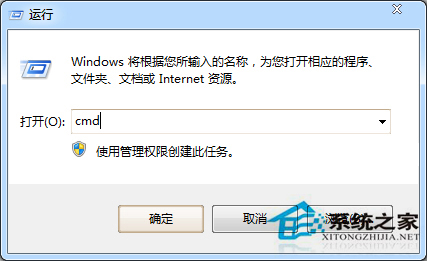
2)輸入chkdsk /r C:(C: 可改為出錯盤符)。

3)回車後,如果出現“是否計劃在下次系統重新啟動時檢查這個卷?(Y/N)”,輸入Y回車。重啟電腦即可。重啟後會出現磁盤自檢過程,不要按鍵,等待自檢完成即可。
上面就是Win7旗艦版提示延緩寫入失敗的解決方法介紹了,一般是由上文的兩種情況造成的,用戶根據自己的情況選擇方法使用。